Se lavori nel settore immobiliare, sanitario, della ristorazione o in un altro ambito di servizi, probabilmente hai bisogno delle firme dei clienti con una certa frequenza. Documenti come i moduli di consenso, i contratti commerciali e gli accordi di riservatezza forniscono protezione sia ai titolari di attività che ai consumatori, ma di solito richiedono una firma prima di poter essere processati.
Per fortuna, i giorni in cui dovevi rincorrere le persone per ottenere una firma fisica sono finiti. Ora puoi inviare un documento digitalmente e ricevere una firma elettronica in pochi minuti. E se non sai come aggiungere l’opzione di firma a un modulo, siamo qui per aiutarti. Ecco come aggiungere una firma su Microsoft Forms, uno dei creatori di moduli online più popolari.

Stai cercando la migliore alternativa a Moduli Google?
maggior numero di integrazioni nel settore. Usala per raccogliere pagamenti, automatizzare flussi di lavoro, ottenere contatti e molto altro.
Your form can not be migrated.
Please ensure that your form URL is correct and that your form is set to “public” before attempting to migrate it again.
Come inserire una firma su Microsoft Forms
Per richiedere una firma su un modulo di Microsoft, la soluzione migliore è usare Microsoft Power Automate per generare un flusso di approvazione che richieda la firma sull’intero modulo. Per garantire che la firma sia sicura, dovrai collegare il tuo flusso di lavoro a una delle integrazioni di firma elettronica disponibili tramite Power Automate, come Docusign o Adobe Sign. (Tieni presente che avrai bisogno di una licenza per il prodotto che sceglierai di usare).
La buona notizia è che la maggior parte dei connettori offerti da Power Automate include vari modelli di approvazione, quindi non sarà necessario creare da zero il flusso di lavoro per le approvazioni. Con questo modello di flusso di lavoro di Adobe Sign, per esempio, puoi gestire i tuoi Microsoft Forms attraverso processi di approvazione e firma in un unico flusso.
Dai un’occhiata…
Scopri come aggiungere firme ai tuoi moduli così da offrire un servizio migliore ai clienti con Jotform Sign.
Come aggiungere facilmente un campo firma con Jotform Sign
Quando cerchi di capire come inserire una firma in Microsoft Forms, la cosa è un po’ complicata. Il processo richiede vari passaggi.
Con Jotform Sign, l’editor di moduli online di Jotform, aggiungere un campo firma legalmente vincolante a un modulo è semplice, veloce e non richiede l’inserimento di alcun codice.
Ecco come farlo in pochi semplici passaggi:
- Nel tuo account Jotform, vai alla pagina Crea Documento Firmabile e carica il documento che desideri far firmare oppure scegli di personalizzare un modello esistente.
- Fai clic sul pulsante Aggiungi Elemento situato sul lato sinistro dello schermo per aggiungere e personalizzare campi per firme, nomi, date, iniziali e altro.
- Per raccogliere le firme, clicca sul pulsante Invia per inviare il documento tramite email a contatti specifici oppure ottenere un link condivisibile.
Invia il mio documento per la firma
File type is not allowed.
Maximum file size limit exceeded. (5MB)
Qualcosa è andato storto.
Jotform offre anche una varietà di widget per firme elettroniche che puoi aggiungere a qualsiasi modulo, inclusa la possibilità di raccogliere firme elettroniche con Adobe Sign o Docusign. Per accedere a queste integrazioni, fai clic sul pulsante Aggiungi Elemento, poi su Widget e digita quello che desideri utilizzare nella barra di ricerca.
Gli strumenti per le firme elettroniche rendono semplice e comodo per la tua organizzazione e i tuoi clienti firmare documenti importanti e urgenti con pochi clic. Ora che sai come aggiungere una firma in Microsoft Forms e Jotform, puoi assistere i tuoi clienti in modo più rapido ed efficiente che mai.
COME SEMPRE, CONSULTA UN AVVOCATO PRIMA DI FARE AFFIDAMENTO SU QUALSIASI MODELLO DI CONTRATTO O CONTRATTO STANDARD. IL CONTENUTO SOPRA È SOLO A SCOPO INFORMATIVO.
Foto di RDNE Stock project
A titolo informativo
Questo articolo è stato scritto da una persona reale. Nessuna parte del contenuto è stata generata utilizzando l’IA.






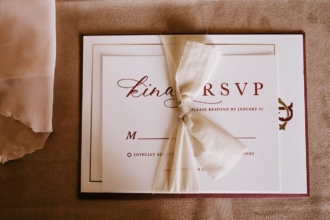

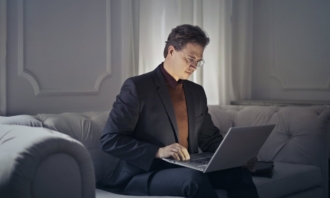



Invia un Commento: